刚开始设置VMware下的Ubuntu虚拟机的硬盘时,由于担心占用过多的空间,因此把容量设置得不够大,以至于后面发现容量不够用时需要对Ubutun的根分区进行一定的拓展,下面总结一下拓展的方法:
首先我们需要在VMware的虚拟机设置中选择拓展硬盘大小:
修改完硬盘大小后,我们还需要使用工具对Ubutun系统进行分区,在此推荐一款叫gparted的软件:
http://nchc.dl.sourceforge.net/project/gparted/gparted-live-stable/0.8.0-5/gparted-live-0.8.0-5.iso
下载完这个软件后,我们可以在虚拟机设置的CD设置里面加载该iso文件
然后我们在开启虚拟机的时候按下ESC键,选择BIOS从光盘启动:
之后选择第一项,然后一路回车即可:
进入到GParted后,我们可以看到以下界面,因为我们需要拓展根分区大小,因此我们需要先把linux-swap的交换区删掉,把根分区拓展之后再重新建立起来:
拓展完重启后,我们可以使用fdisk -l指令看到根分区变大了








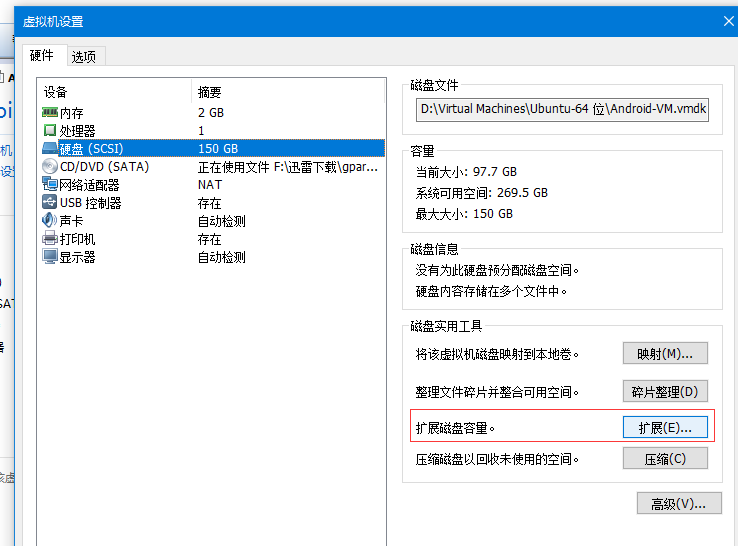
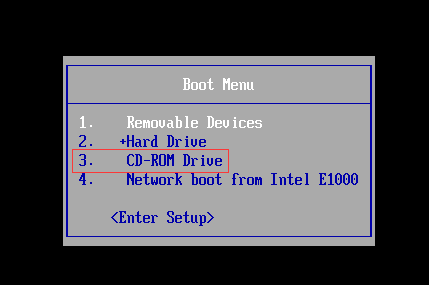
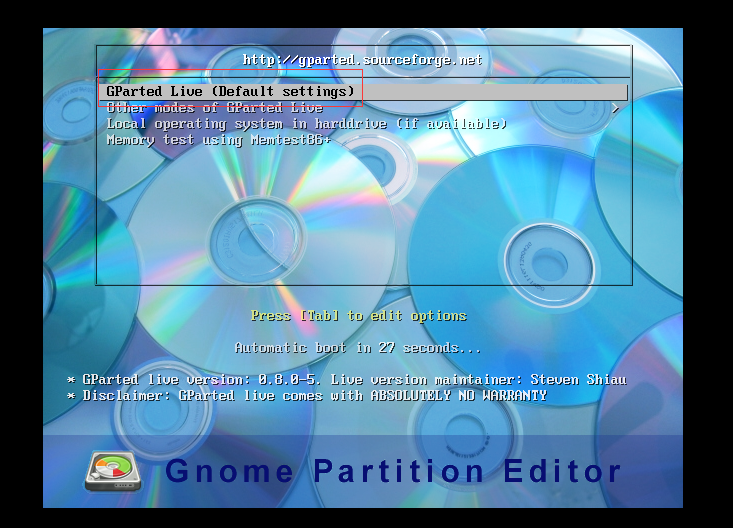
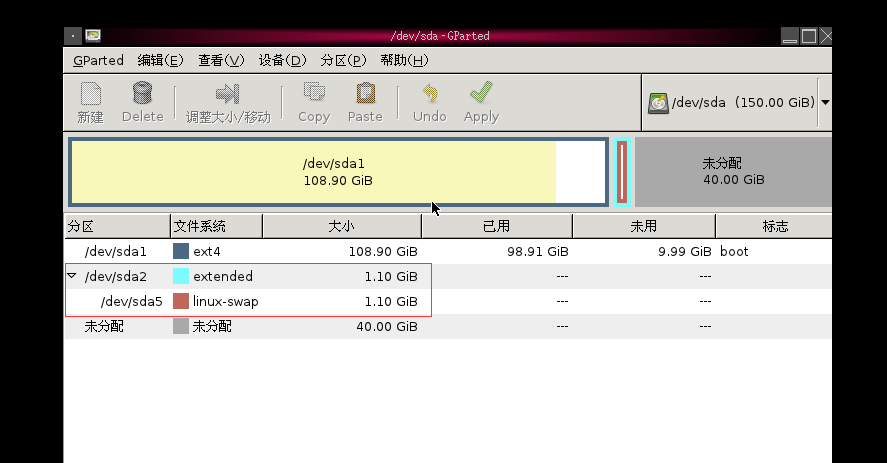













 1618
1618











 被折叠的 条评论
为什么被折叠?
被折叠的 条评论
为什么被折叠?








